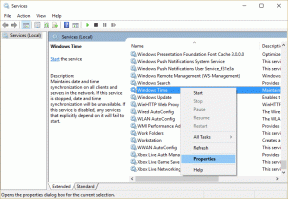4 veidi, kā noteikt, ka operētājsistēmā Windows 10 trūkst grupas politikas redaktora (gpedit).
Miscellanea / / April 03, 2023
Grupas politikas redaktors jeb GPE, kā to sauc tautā, ir tikai funkcija Windows Pro un Enterprise izdevumi. Ja tā nav mājas izdevumā, tas ir tāpēc, ka tam tur nav jābūt. Mēs iesakām veikt grupas politikas redaktora uzlabojumus vairākās GT Windows rokasgrāmatās. Apskatīsim, kā mēs varam novērst grupas politikas redaktora trūkstošo problēmu operētājsistēmā Windows 10.

Tīkla administratori galvenokārt izmanto GPE (centralizēto grupas politikas redaktoru). Tomēr atsevišķi īpašnieki to var izmantot arī vienā datorā (vietējās grupas politikas redaktors), lai mainītu noteiktus Windows iestatījumus. Varat to meklēt, ierakstot gpedit vai gpedit.msc Windows meklēšanā.
1. Kā iespējot grupas politikas redaktoru operētājsistēmā Windows 10 Home
Lai gan Microsoft saglabāja grupas politikas redaktora līdzekli Windows Pro un Enterprise izdevumam, varat to iegūt arī operētājsistēmā Windows Home. Pirms turpināt, veikt dublējumu visu, kas atrodas jūsu datorā. Pārliecinieties, vai jūsu Windows ir sinhronizēta ar kādu no mākoņa krātuves pakalpojumiem. Jūs nevēlaties pārtaisīt visus iestatījumus no jauna.
Šī gada sākumā Reddit lietotājs ievietojis skriptu šķiet, ka tas darbojas dažiem Windows lietotājiem. Tas ir veiksmīgs vai garām gadījums, taču varat mēģināt. Man ir bijuši panākumi ar datoru.
@echo off pushd "%~dp0" dir /b %SystemRoot%\servicing\Packages\Microsoft-Windows-GroupPolicy-ClientExtensions-Package~3*.mum >List.txt dir /b %SystemRoot%\servicing\Packages\Microsoft-Windows-GroupPolicy-ClientTools-Package~3*.mum >>List.txt failam /f %%i in ('findstr /i. List.txt 2^>nul') veiciet dism /tiešsaistes /norestart /add-package:"%SystemRoot%\servicing\Packages\%%i" pauzi
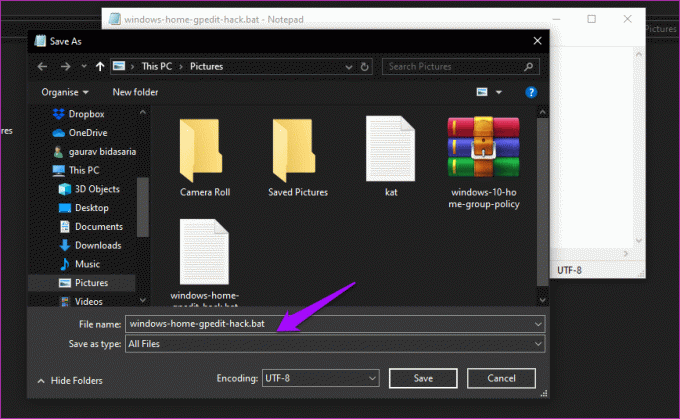
Kopējiet kodu piezīmjdatora failā un nosauciet to windows-home-gpedit-hack.bat un laukā Saglabāt kā veidu izvēlieties Visi faili. Nesaglabājiet to kā .txt failu, bet gan kā .bat failu. Tas ir svarīgi, tāpēc pārliecinieties, ka esat atspējojis opciju “Paslēpt zināmo failu tipu paplašinājumus” no mapes opcijām cilnē Skats augšpusē.
Pēc tam ar peles labo pogu noklikšķiniet uz .bat faila, lai atlasītu Palaist kā administratoram un piešķirtu nepieciešamās atļaujas, kad tiek prasīts uznirstošajā logā.

Ir arī iespējams, ka skripts pievienos tikai GUI, taču jūs nevarēsit veikt nekādas izmaiņas politikās. Kā jau teicu, tas ir trāpījums vai garām, taču ir vērts mēģināt.
2. Kā instalēt grupas politikas redaktoru operētājsistēmā Windows 10 Home
Ir arī cits veids, kā to izdarīt, ja iepriekš minētā metode jums nederēja. Windows 7 lietotājs kopīgoja grupas politikas pārvaldības konsoles instalēšanas programmu, ko es nejauši uzgāju DeviantArt forumos. Lai gan tas tika izstrādāts operētājsistēmai Windows 7, šķiet, ka tas darbojas operētājsistēmā Windows 10. Lejupielādējiet un saglabājiet failu savā datorā. Lejupielādēt 32 bitu versija tieši no Microsoft, ja jūsu datorā tas darbojas.
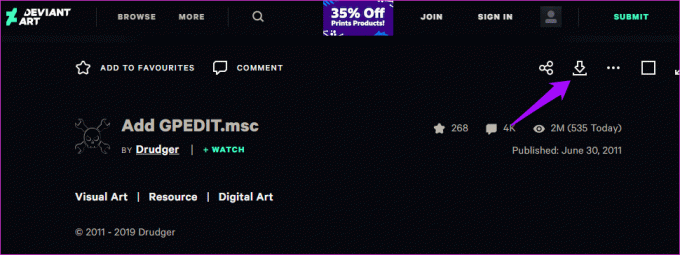
Atrodiet šo vietu pārlūkprogrammā File Explorer.
C:\Windows\SysWOW64
Kopējiet šīs trīs mapes un ielīmējiet tās nākamajā mapē.
C:\Windows\System32
- GroupPolicy mape
- GroupPolicyUsers mape
- gpedit.msc failu
Veiciet dubultklikšķi uz lejupielādētā faila, lai sāktu grupas politikas redaktora instalēšanas procesu. Pārbaudiet, vai jūsu Windows 10 datorā joprojām netrūkst grupas politikas redaktora.
3. Kā novērst izplatītas kļūdas
Problēmu novēršanas procesa laikā var rasties dažas žagas. Ja tas nedarbojas, pārbaudiet, vai jūsu Windows lietotājvārdā ir viens vai divi vārdi. Es vienmēr iesaku lietot vienu vārdu. Ja ir divi vārdi, atinstalējiet grupas politikas redaktoru un sāciet no jauna. Šoreiz neklikšķiniet uz pogas Pabeigt, ko mēs parasti redzam, kad instalēšanas process ir pabeigts. Tā vietā dodieties uz šo mapi.
C:\Windows\Temp\gpedit
Ar peles labo pogu noklikšķiniet uz faila x64.bat un atlasiet Open with Notepad. Ja redzat tikai vienumu Atvērt, atlasiet to un pēc tam pieejamo opciju sarakstā atlasiet Notepad.
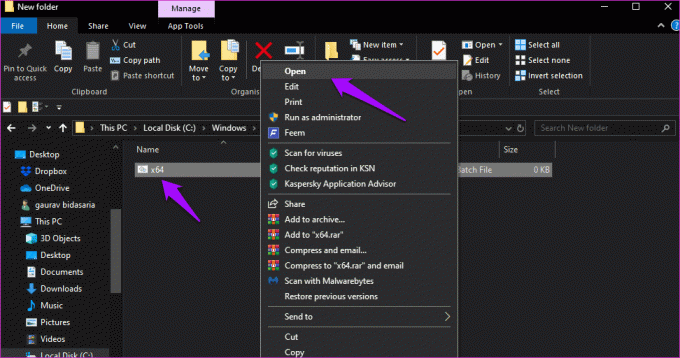
Aizstāt visus gadījumus (jābūt 6). %lietotājvārds% ar "% lietotājvārds%" — ar vienpēdiņām. Saglabājiet failu un atveriet to ar administratora tiesībām, lai pabeigtu instalēšanas procesu. Ja tas nedarbojas, mēģiniet pievienot pēdiņas (“%username%”).
4. Izmantojiet Policy Plus palīdzību
Ja nekas cits jums nelīdz, izmēģiniet bezmaksas atvērtā koda politiku Plus. Tā ir trešās puses Windows programma, lai veiktu izmaiņas reģistra ierakstos, izmantojot draudzīgu GUI (grafisko lietotāja interfeisu). Jā, grupas politikas redaktors, kas trūkst jūsu Windows 10 datorā, darbojas arī, rediģējot reģistra ierakstus.
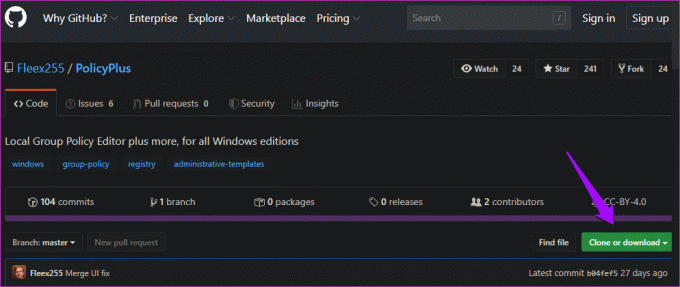
Reģistra ierakstu rediģēšana var būt apgrūtinoša un sarežģīta, taču grupas politikas redaktors to atvieglo. Turklāt varat rediģēt un ieviest iestatījumus, izmantojot administratīvās veidnes, kas ļauj kontrolēt un ieviest noteikumus visos tīklam pievienotajos datoros. Policy Plus ļaus jums darīt to pašu.
Atkal, jo šie iestatījumi var būt jutīgi, pirms turpināt, izveidojiet dublējumu.
Lejupielādēt politiku Plus
Iesniedziet trūkstošo ziņojumu
Grupas politikas redaktoram vajadzētu būt tur, kad instalējat Windows Pro un Enterprise izdevumu. Windows Home lietotājiem, ja nekas cits nedarbojas, vienīgais veids, kā atliek, ir jaunināšana. Lēmums būs atkarīgs no tā, cik daudz esat gatavs tērēt un vai tas jums ir tā vērts.
Nākamais: Vai uztraucaties par privātumu? Jums vajadzētu būt. Uzziniet vairāk par visiem konfidencialitātes iestatījumiem, kas būtu jāpielāgo operētājsistēmā Windows 10.
Pēdējo reizi atjaunināts 2023. gada 23. martā
Iepriekš minētajā rakstā var būt ietvertas saistītās saites, kas palīdz atbalstīt Guiding Tech. Tomēr tas neietekmē mūsu redakcionālo integritāti. Saturs paliek objektīvs un autentisks.
Sarakstījis
Gaurav Bidasaria
A C.A. Pēc profesijas un tehnoloģiju entuziasts pēc aizraušanās, Gauravam patīk nodarboties ar jaunām tehnoloģijām un sīkrīkiem. Viņš mēdza veidot WordPress vietnes, taču atteicās no tā, lai tā vietā izstrādātu mazas iOS spēles. Visbeidzot, viņš izstājās no CA, lai turpinātu mīlestību pret tehnoloģijām. Viņam ir vairāk nekā 5 gadu pieredze kā rakstniekam, kas aptver Android, iOS un Windows platformas, un viņš raksta pamācības, salīdzinājumus, sarakstus un skaidrojumus B2B un B2C lietotnēm un pakalpojumiem. Pašlaik viņš savu laiku sadala starp Guiding Tech (rakstnieks) un Tech Wiser (redaktors).